ひょんなことから2TBのHDDを2つ入手しました。筆者はホームネットワークのサーバーにNAS(バッファロー製)を使用しています。
型番は「LS420D」の2ベイ、HDD1TB×2の製品ですが、raid1(ミラーリング)で運用している為、使用できる容量は1TBになります。
今の所、写真、動画、音楽、映画、等々で100GB使用しており、まだまだ余裕はあるものの、先の事を考えると、もうちょい容量増やしたいなとちょうど思っていたので、NASの raid 1でのHDD交換(容量アップ)を実施しました。
今回はその方法や、 raid の仕組みについて簡単に記しておきたいと思います。
目次
raid 1(ミラーリング)について
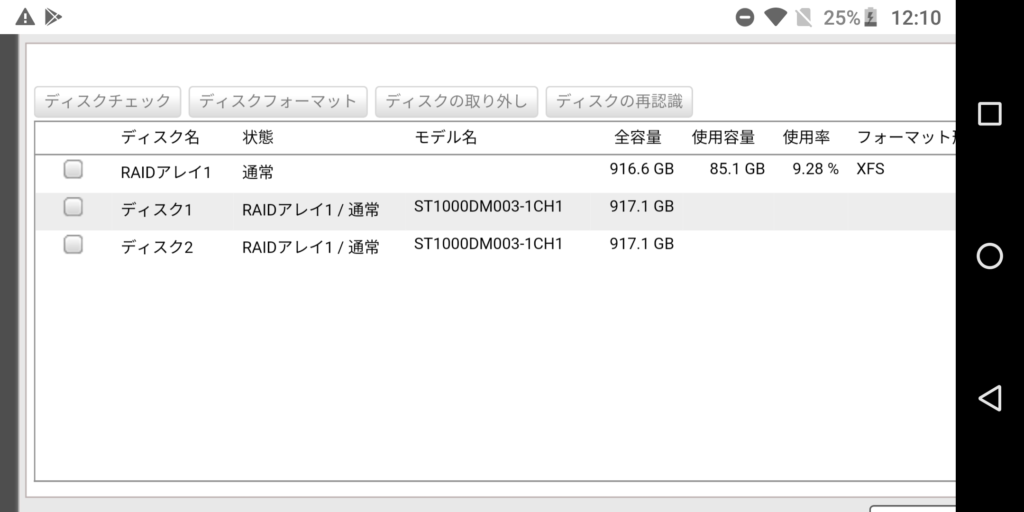
写真はHDD交換前のraid1、1TBのNASの状態です。
メリットとデメリット
raid とは、複数のHDDにデータを書き込む技術の事で、 raid0,1,3,4,5,6,等があります。raid1のミラーリングとは、2つのHDD両方に同じデータ書き込むシステムの事です。つまり、常時バックアップが取れているという事になります。最大のメリットは、1つのHDDが故障しても、もう1つのHDDからデータを取り出す事ができる為、システムの冗長化が図れる事です。
デメリットは、常時バックアップを取る動作を行う為、処理速度が遅くなる事です。
ちなみに、raid0はストライピングでの書き込みで、2つのHDDに異なるデータを保存するため、高速化を図る事が出来ます。しかし、1つのHDDが故障するとデータの取り出しは出来なくなります。
どちらも一長一短がありますね。他にもraidがありますが、一般的に使用するのは主に0と1、この2種類です。
raid1(ミラーリング)の特性について
2つのHDDの容量が異なる場合、保存出来る容量は、容量の少ない方が基準となります。例えば、1TBと2TBの2つのHDDでレイド1を構成した場合、使用できる上限は1TBになります。容量を増やしたい場合は、希望の容量と同じ容量のHDDで揃える事が必須となります。
NASのHDD交換手順
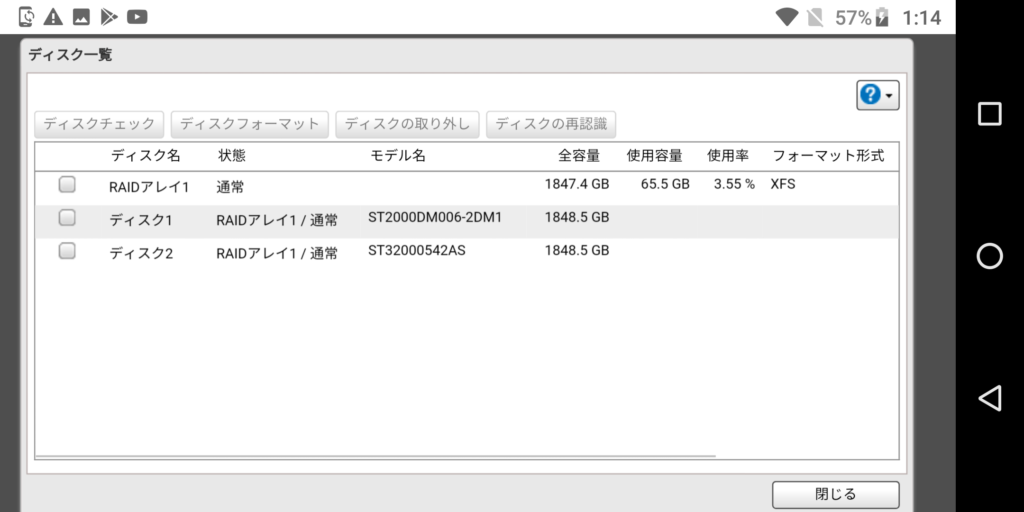
写真はHDD交換後、raid1の2TBのNASの状態です。
交換用HDDの用意
今回手に入れたHDDは、上画面の2TBのシーゲート製HDD2個になります。型番が違いますね。。しかもシーゲートは評判が悪い事で有名です。タダで手に入れたから仕方ありませんが。。基本使用するHDDの型番は合わせるのが良しとされてますが、無視してみます。更に、メーカー推奨の型番とも違いますが気にしません。出来なきゃ元のHDDに戻せますしね。ノーダメージ。※1番いいのはメーカー推奨のHDD、無理ならせめて同じHDDで合わせるのが定石みたいですね。
NASのデータを外部ストレージにコピーしておく
まずHDD交換前に、NASのデータをパソコンや外付けHDD等、NAS以外のストレージにコピーしておきます。後述しますが、今回のHDD2個交換の場合、1つずつHDDを交換する訳ですが、その際に元々のHDDから新しいHDDへミラーリング出来るのは、NASのファームウェア(OS)だけだからです。その他のデータは何故か消えてしまいます。必ずバックアップを取るようにしましょう。
HDDを1つ交換
2ついっぺんに交換したい所ですが、出来ません。まず、新しいHDDにNASのファームウェア(OS)を入れなければならないためです。その手順は下記の通りです。
①NASの電源を落とし、1のHDDを交換。(2でも良い。)
②NASの電源を入れる。NASの設定画面にネットワークからログイン。1の交換したHDDが認識しないので「ディスクの再認識」を選択。
③認識するようになるので、1のHDDのみフォーマットをかける。
④raidアレイを削除して、新たにraid1を構築する。(ミラーリング開始)
上記作業で、なぜか元のHDDのデータは消えてしまいますが、OSのデータはコピーされます(5~6時間かかります)。ちなみにこの際、容量は元のHDD、今回の場合は1TBとなってしまいます。
もう1つのHDDを交換
上記作業が正常に終われば、2のHDDを交換します。手順は同じ。
①NASの電源を落とし、2のHDDを交換。
②NASの電源を入れる。 NASの設定画面にネットワークからログイン。 2の交換したHDDが認識しないので「ディスクの再認識」を選択。
③認識するようになるので、2のHDDのみフォーマットをかける。
④raidアレイを削除して、新たにraid1を構築する。(5~6時間かかります。)
この作業で、交換した2つのHDDにOSが入る事になります。また、同じ容量でraid1を構築している為、容量は2TBに増えています。
バックアップデータのコピー

交換したHDDにはOS以外のデータが入っていないため、あらかじめバックアップしておいたデータをNASに移動させます。これで完了です。
基本的にユーザーの権限情報等は残ったままですが、筆者の場合、「SMB」の設定がなぜかOFFになってました(誤入力かもしれませんが、、)。これOFFになると、LAN経由でアクセス出来なくなるので、ONにして下さい。
raid1のHDD交換まとめ

筆者は今回初めてNASのHDDを交換したんですが、以外とめんどくさい印象が残りました。というのも、HDD交換し、raidアレイ削除、再構築した際にデータが消えてしまうとこですよね。ここでOSと同時にデータもミラーリングしてくれりゃあいいのに、なぜか消えちゃうんですね。謎仕様。。
ともあれ、HDD交換の際は、事前に必ず外部ストレージにバックアップを取る事が重要です。万が一に備えて絶対に取るべきですね。時間がどれだけかかろうが、消えてしまっては元も子もない。最悪取り忘れしまったら、1回目にHDD交換する際に外した元のHDDがあるんで、その中にはデータが入ってるからなんとかなりますけど、怖いですよね。
※定期的に安全なバックアップを取る方法はこちら↓
後、バッファローの交換用HDD、高すぎ!ぼったくりもいいとこ。アマゾンとかで同じ型のやつ探したほうがよっぽど安い。
今回、筆者は型番関係なしで無事動いてますので、オススメはしませんが型番違いの安いのを購入しても良いと思います。(自己責任ですけども。。)
最後に、NASにはDLNAサーバの機能が付いてるのがあります。筆者はコレONにしてるんですが、気を付ける点があります。ユーザーの権限を設定してても、DLNAのアクセスは防ぐことができません。つまり、NASと同じネットワーク環境下にいれば、DLNAコントローラーとかからは丸見え状態になっちゃいます。これを防ぐには、MACアドレスフィルタリングをかけるしかないです。ちょいめんどくさいので、使わない方はDLNAサーバーはOFFにする事をおすすめします。




IOデータのHDL4-Gです。騒音がうるさいので何年もスイッチを切って使わなかったのですが、繋げてみると4っつのドライブ全部に赤ランプがついてしまいました。ioデータん連絡するとOSが変わっているので新しいのを買ってくださいと言われました。救うことはできないですか?
赤点灯はHDD故障の可能性があるみたいです。全て点灯というのが少し疑問ですが(レイド崩壊?)
NASの設定画面にアクセスは出来ないでしょうか?
古いNASみたいですので、対応OSも古いみたいですね。
ウィンドウズ10からとかだとアクセスは出来ないかもですが(SMBのVER)、
下位VERを有効にすればアクセスできるかもしれません。
見当違いならすいませんが、一度ご確認下さい。
質問ですが、交換でOSをインストールしたHDDを搭載の2台以上まとめて作成しておくと、
将来的に搭載しているHDDトラブル時、入れ替えればraid1のミラーリング用の予備として使えるのでしょうか?
Cassette様はじめまして、管理人です。
そうですね、2ベイで将来的にHDDが2つ同時故障したとしても、別途OSをコピーしておいたHDDが1つでもあればそれを元にraid1の構築は可能だと思います。
ただし、当記事にあるとおりraid1構築時にはデータが初期化されてしまうようですので、そこは別の媒体にバックアップが必要になります。(LS420D2ベイの場合)
他のメーカーや型番をお使いの場合は内容が異なるかもしれませんので、参考程度にとどめて頂ければ幸いです。
ご返答ありがとうございます。
拙い文章で失礼しました。
当方はLS420D・LS520の二台ですが、バックアップをUSB-HDDにて行っておりますので、データ損失だけは回避できます。
交換用のNAS-HDDが高額なのでNASの買い換えも検討しておった所、非常に有益な記事を拝見し感謝致します。
とんでもありません、お役に立てたならとても嬉しいです!こちらこそありがとうございます!